Especificación de una ID para cada departamento (sólo LBP6680x)
Visualización o cambio de la configuración de administración de ID de departamentos
Podrá administrar el número de [Páginas impresas]* en cada departamento especificando la ID de cada departamento e introduce una ID cuando imprime.
|
*
|
[Páginas impresas] indica el número de superficies impresas. Si realiza impresión a doble cara en una hoja de papel, el número de superficies impresas es dos.
|
|
IMPORTANTE
|
|
Registre uno o más ID de departamento antes de habilitar la Administración de ID de departamento, que no tendrá efecto alguno si no hay ningún ID de departamento registrado.
|
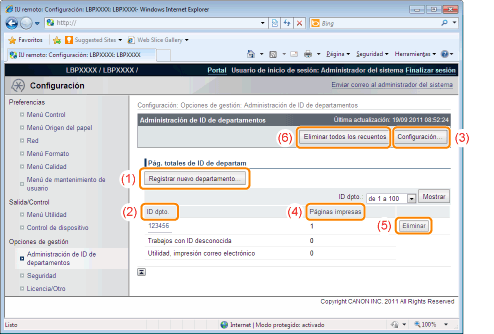
(1) |
[Registrar nuevo departamento](Sólo se muestra si ha iniciado sesión en Modo administrador).
Al hacer clic en este botón, se abre la página [Registrar nuevo departamento]. Podrá especificar los valores siguientes.
|
(2) |
[ID dpto.](Sólo podrá hacer clic si ha iniciado sesión en Modo administrador).
Al hacer clic en la ID del departamento se abrirá la página [Editar departamento]. Podrá especificar los valores siguientes.
|
(3) |
[Configuración...](Sólo se muestra si ha iniciado sesión en Modo administrador).
Al hacer clic en este botón, se abre la página [Configuración de la administración de ID de departamentos]. Podrá especificar los valores siguientes.
|
(4) |
[Páginas impresas]Muestra el número de superficies impresas.
|
(5) |
Eliminar el departamento seleccionado(Sólo se muestra si ha iniciado sesión en Modo administrador).
Si hace clic en [Eliminar] a la derecha del ID de departamento a eliminar, el ID de departamento seleccionado se elimina.
|
(6) |
[Eliminar todos los recuentos](no se mostrará en función de la configuración).
Elimina [Total de impresiones] de todos los departamentos.
|